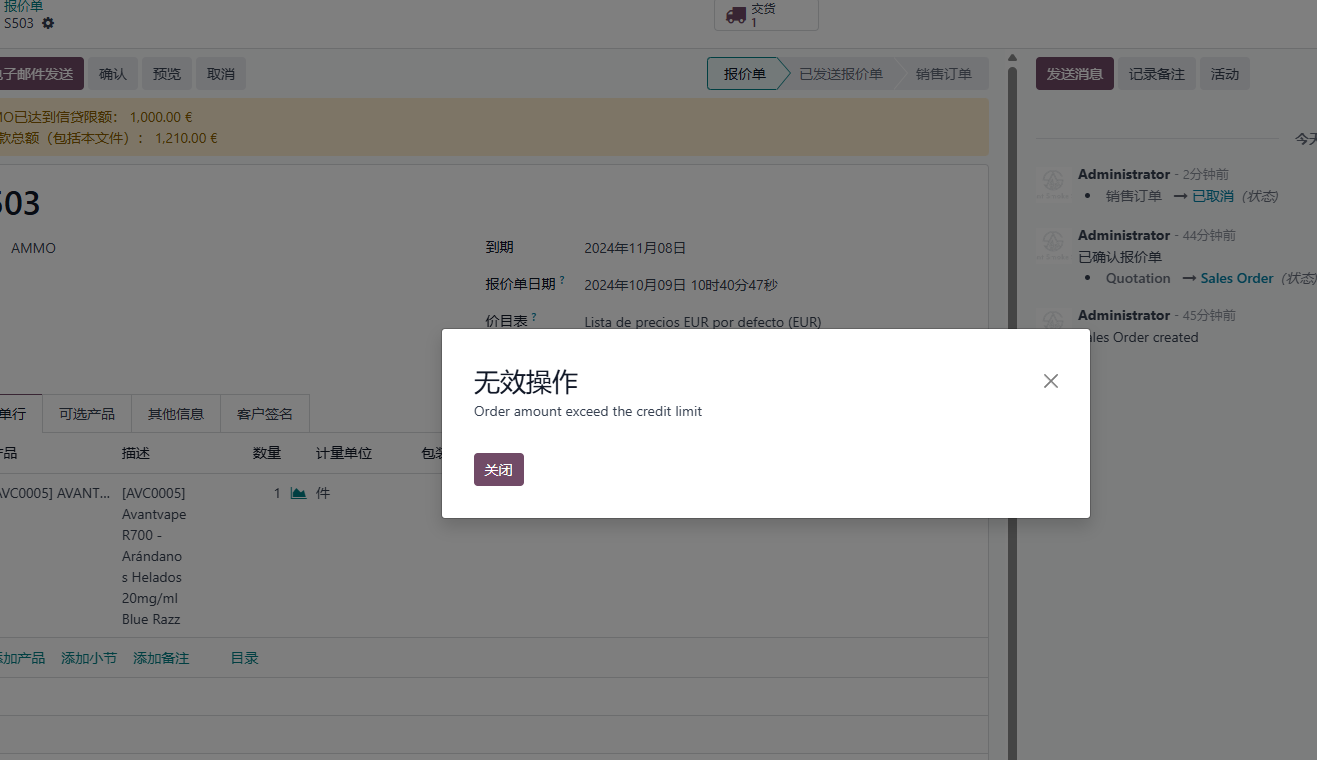第三章 销售流程
第一章介绍了销售报价单、销售订单、客户以及开票和策略等基本概念,本章将介绍销售的基本流程。由于销售环节并不是一个独立的环节,它会涉及到财务开票、库存发货等其他模块的内容,因此,本章将按照销售的流程进行介绍。
基本的库存销售
我们先介绍最核心也是最简单的销售流程,假设我们库存中有一辆新的奥迪A4L汽车,现在有客户要全款来购买这辆汽车,那么我们可以按照下面的流程来进行销售:
1. 创建销售报价单
首先,我们先创建一个报价单,填写上客户的基本信息,然后填写客户购买的产品信息,然后点击保存,形成报价单:
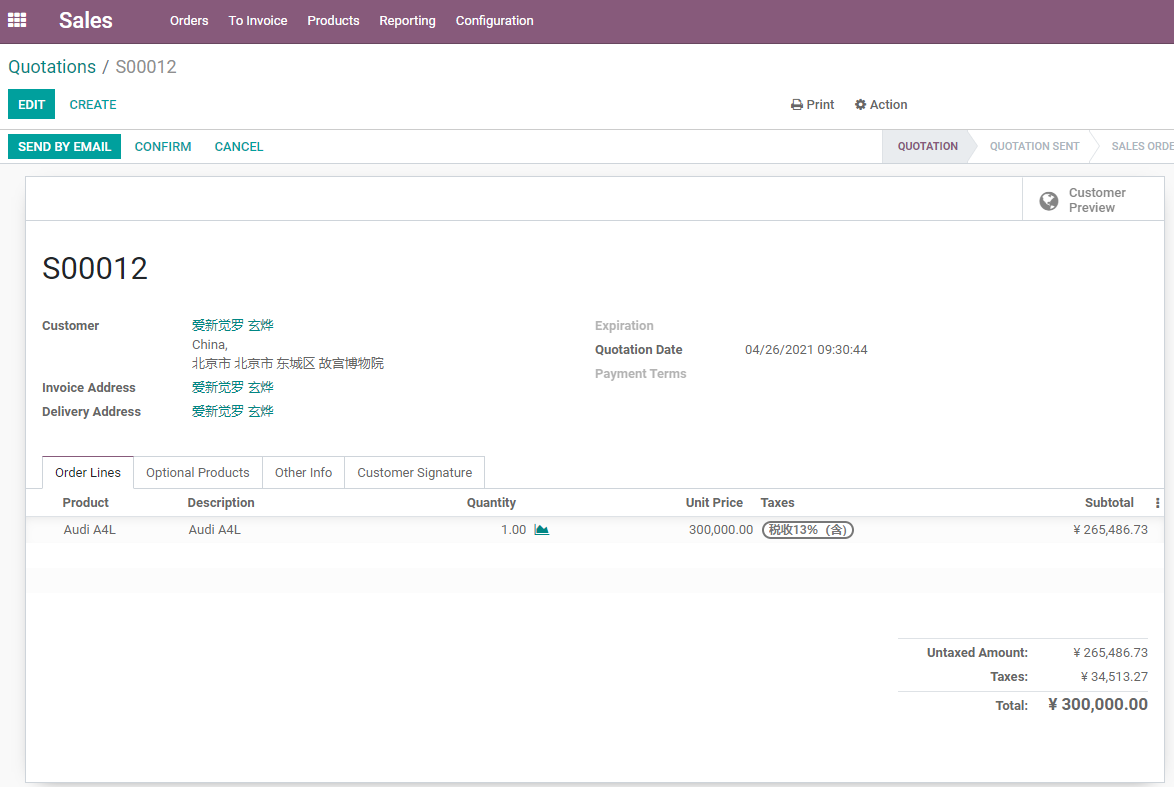
默认销售员和销售团队
Odoo默认的报价单销售团队逻辑为:
- 检查上下文中是否有指定的默认销售团队(default_team_id)
- 如果1没有,则查找当前客户的默认销售团队
- 如果2不存在则使用当前的报价单的销售团队(False)
而默认的销售员逻辑为:
- 查找当前客户资料中的销售员
- 1不存在则使用则查找客户的上级的资料
- 否则使用当前用户作为销售员(拥有销售组权限)
对于销售员的默认设置,为了方便用户个性化设置,我们在欧姆销售解决方案中添加了默认的选项:
- 创建人为默认销售员
- 客户资料中的销售员为默认销售员
2. 确认订单
报价单确认以后,我们可以给客户发邮件(参见第九部分设置-邮件设置)进行通知,或者直接点解确认订单按钮,形成销售订单。销售订单的确认之后,相当于合同已经成立,系统会根据产品的设置类型进行后续的操作。本例中,系统会自动生成出库单,并将订单进行锁定。
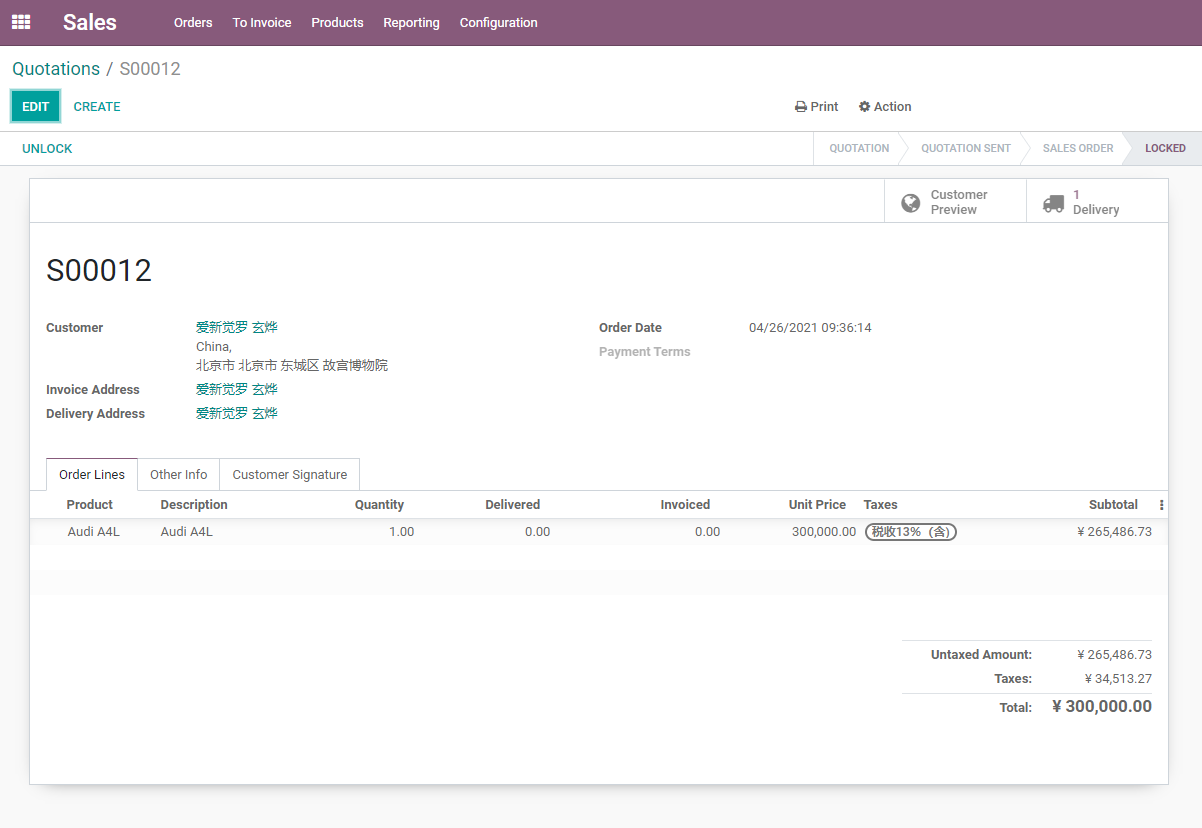
我们可以点击发货单按钮查看发货单,因为我们当前的库存满足我们订单的需求,因此,发货单会自动变为就绪。仓库人员直接进行发货操作即可。
3. 创建发票
odoo中的发票(invoice)是西方国家的发票,而不是国内的增值税票(VAT)。
我们先解锁销售订单,然后可以看到一个创建发票的按钮。点击创建发票,可以看到三个选项:
- 常规发票: 既根据订单全部金额开具的发票。
- 预付(百分比): 按百分比进行支付的预付款。
- 预付(固定金额): 按固定金额进行支付的预付款。
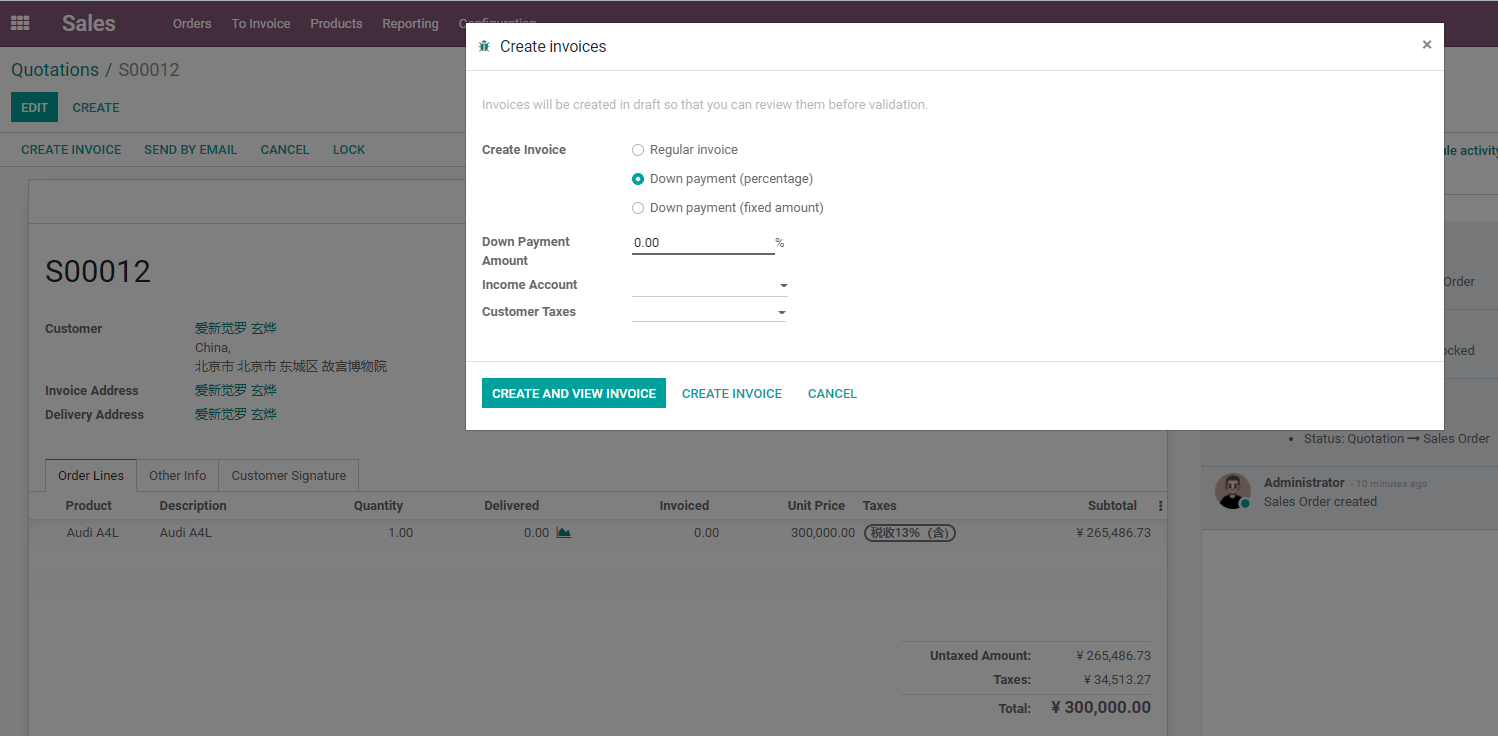
常规发票
如果我们选择开局常规发票,我们可以看到生成的发票是全额发票,我们直接确认,然后登记付款即可。
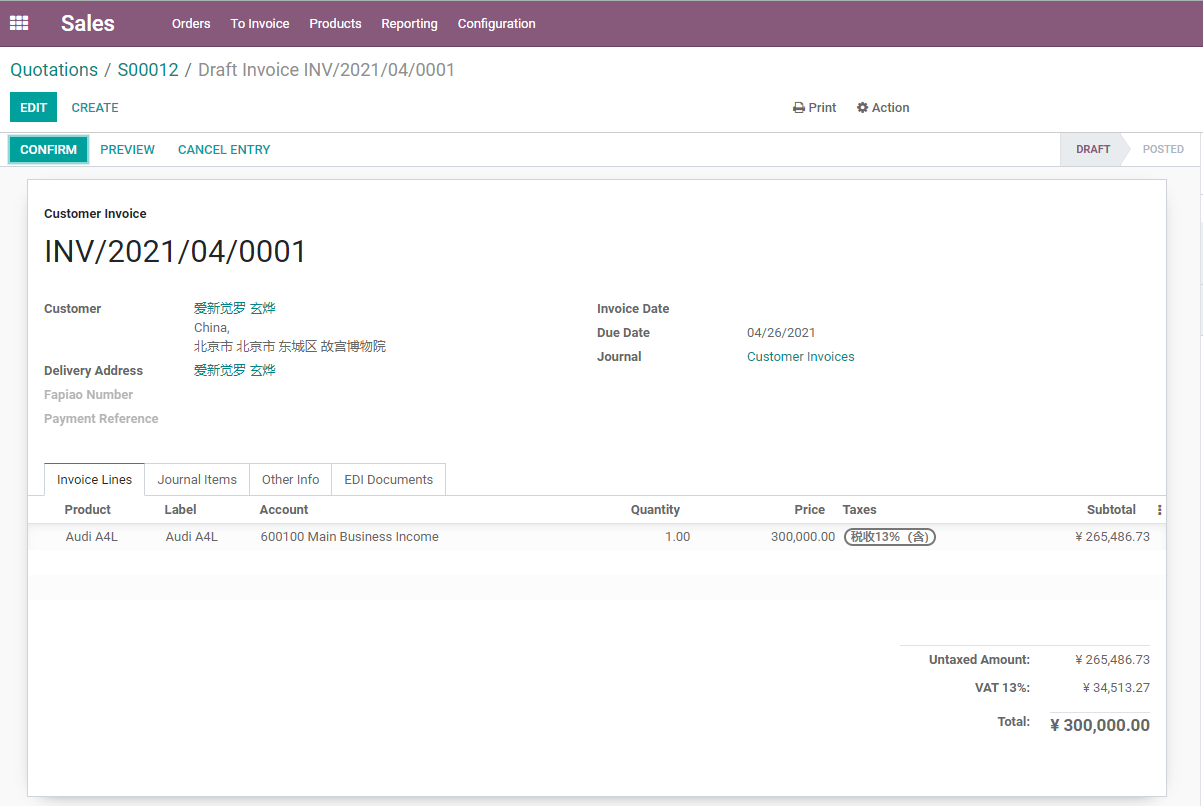
预付款
如果我们选择了预付一部分,比例或者固定金额:
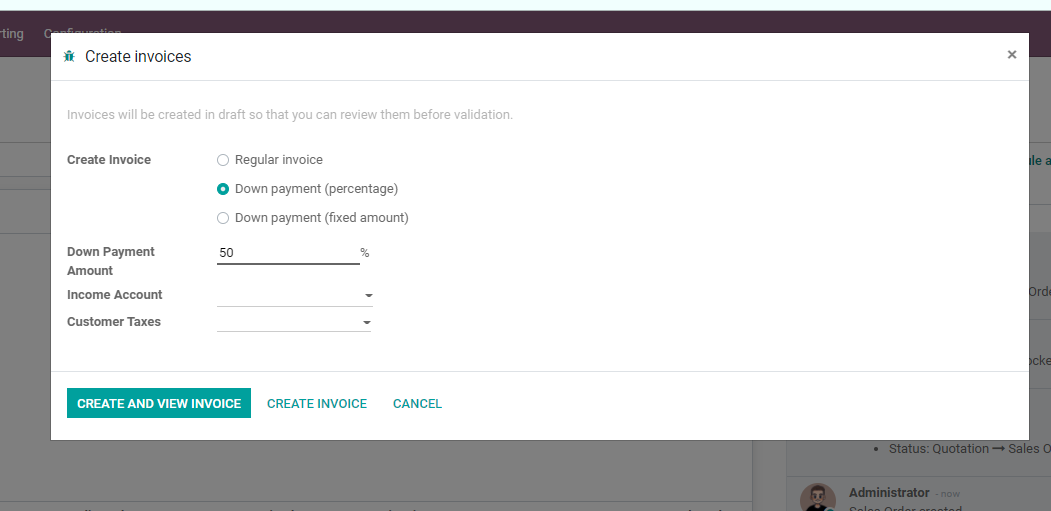
生成的发票会是预付的金额:
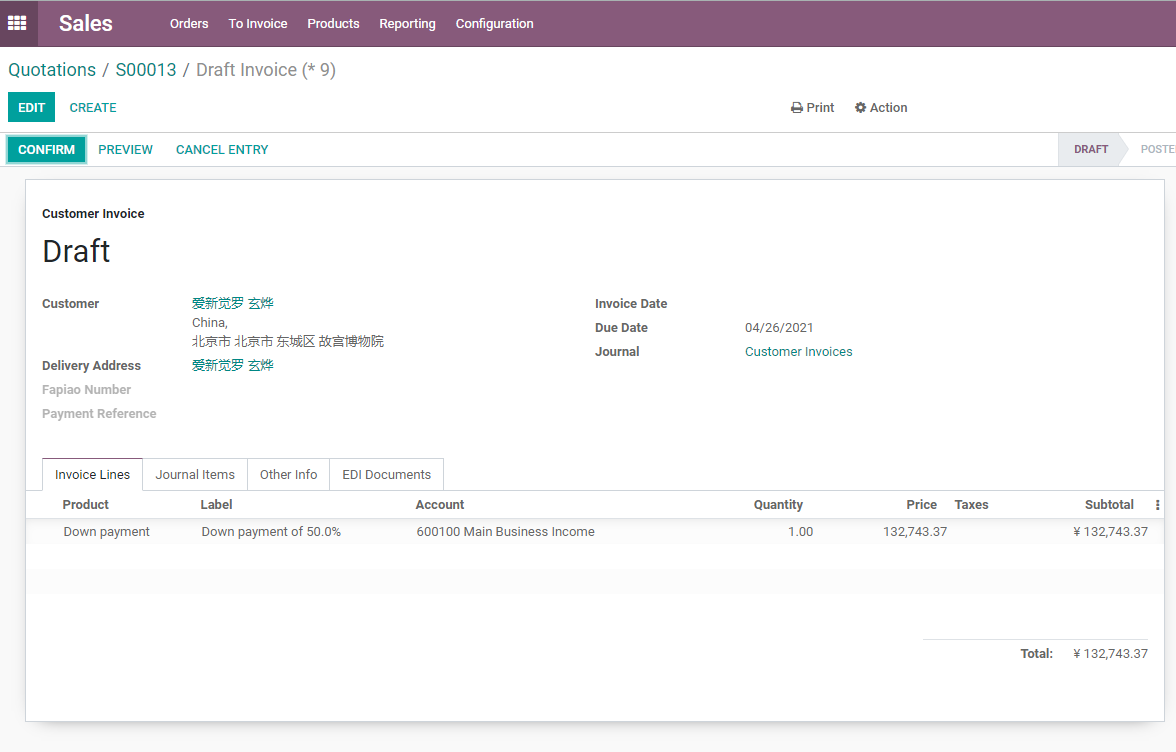
我们确认之后,可以在该客户的详情页中看到该客户待支付的金额:
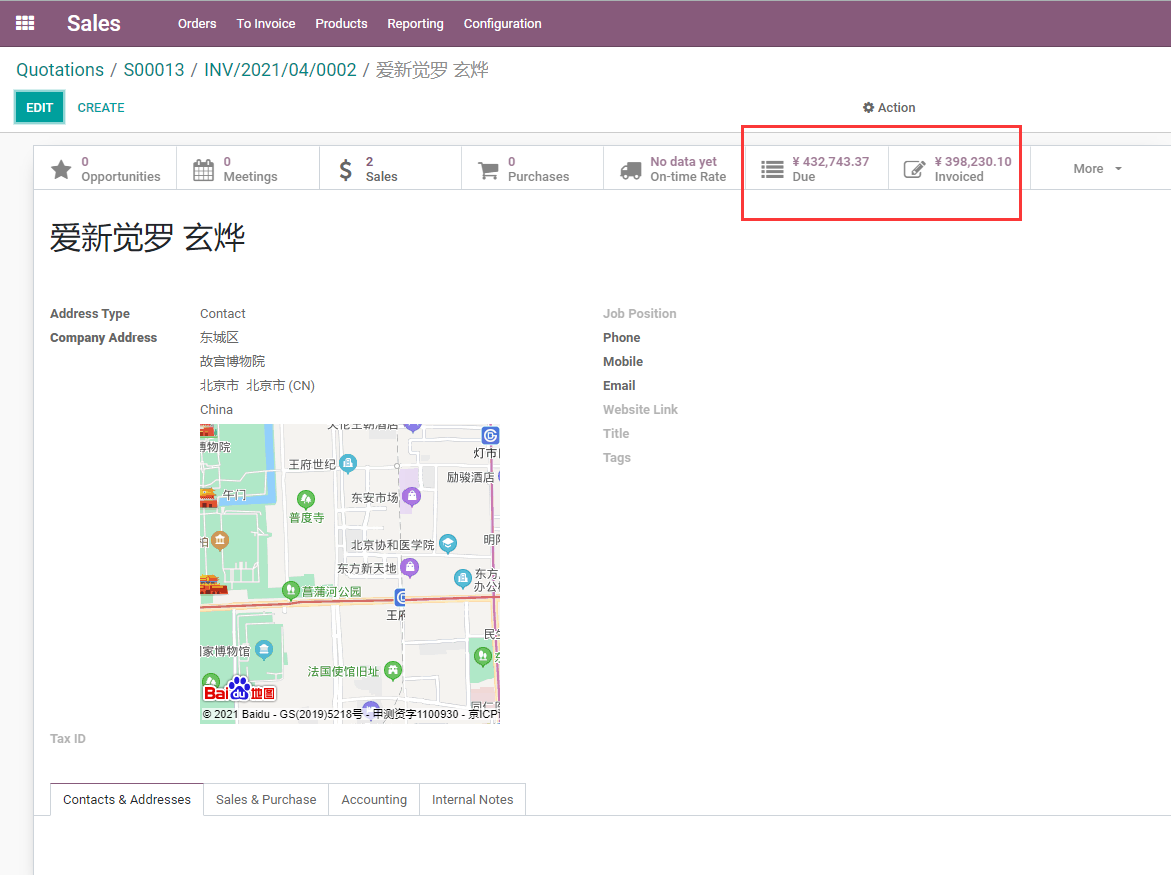
登记付款
发票确认之后,需要进行付款操作,否则该发票只是提交状态,并不会变为已支付的状态。
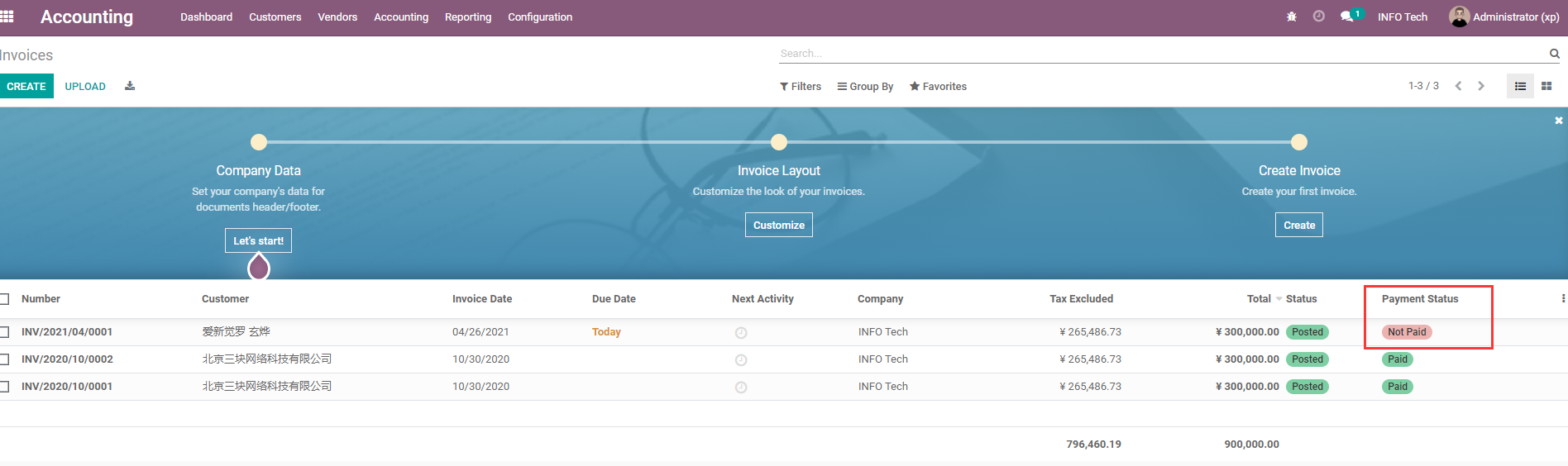
关于发票更多的内容,参见第六部分。现在我们点击登记付款进行收款操作:
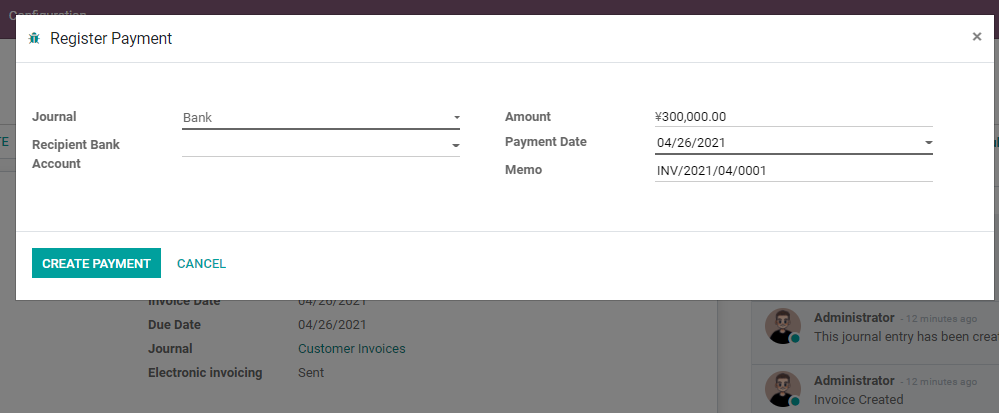
预付款尾款
客户在支付预付款之后,我们可以安排发货操作,客户支付尾款时候需要另外创建一张发票,重新登记付款操作。
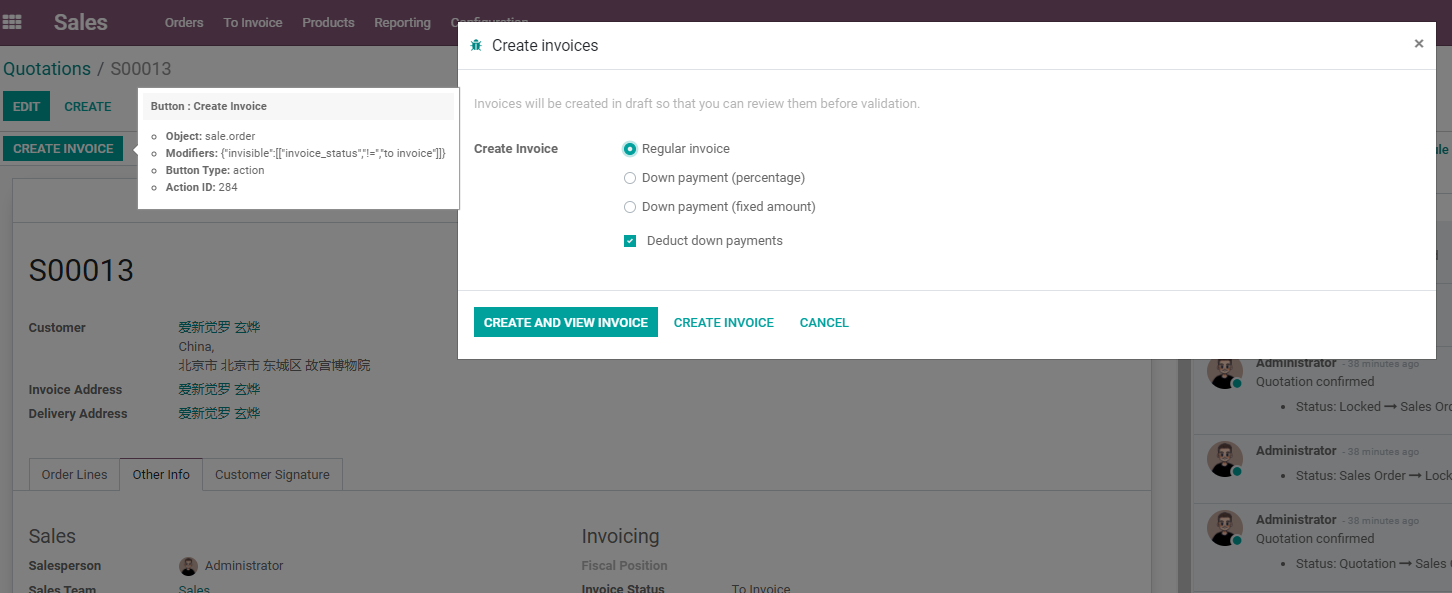
我们可以看到,生成的尾款发票自动抵扣了之前的预付款发票:
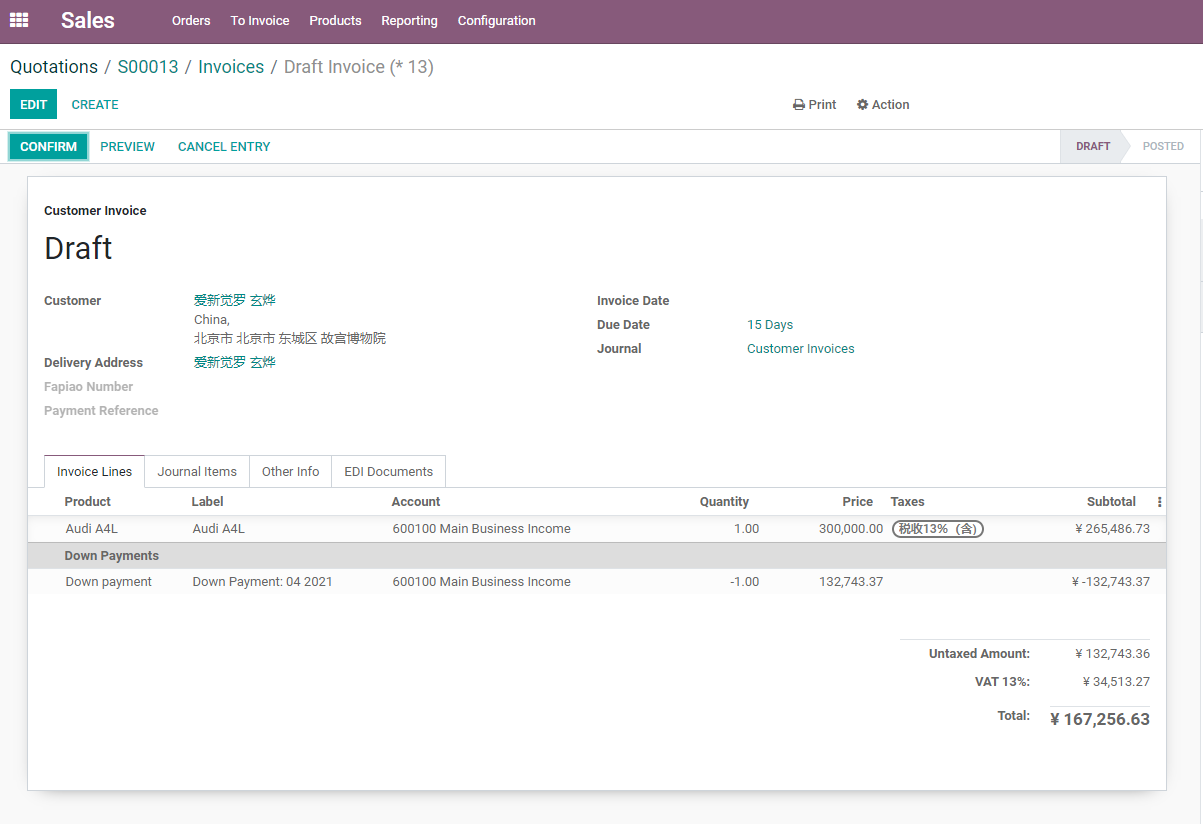
4. 发货
报价单确认之后就变成了销售订单,同时系统会自动创建发货单。
销售明细中有一个发货数量用来记录此销售单中已经发货的数量,该数量会将退货的数量统计在内,因此可以作为一个实际的发货数量来用。此字段只有当销售单处于销售订单和完成状态时可见。
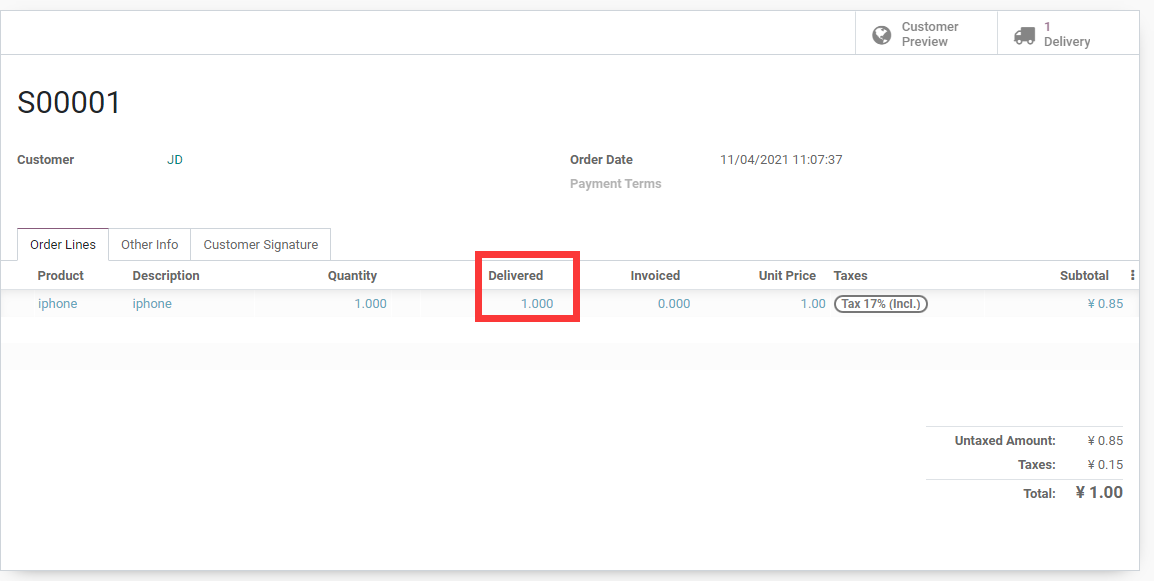
5. 取消订单
在订单发货之前进行取消,系统会同时将发货单一并取消掉。但是如果取消时,已经发货了,那么这些发货单将不能取消,而是应该进行退货处理。
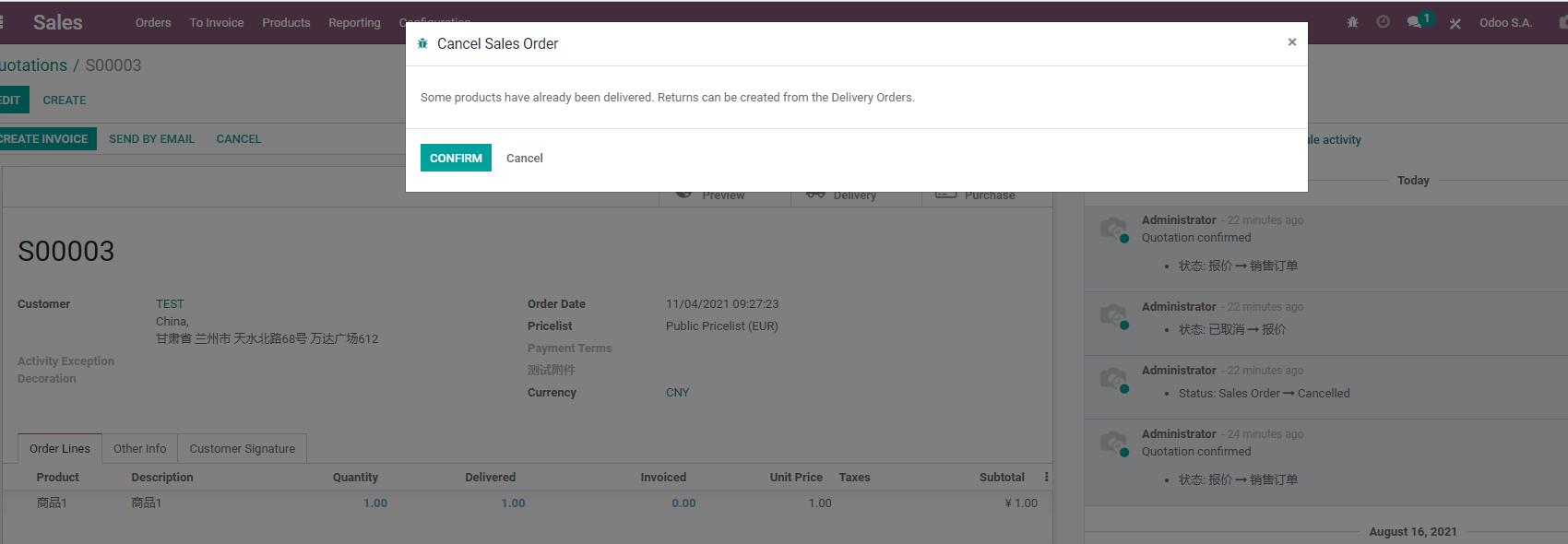
14.0版本中,如果点击取消按钮时,发货单进行完成,那么系统将会提示你应该进行退货操作。 13.0版本则不会提示任何消息,将直接把销售单取消,但是发货单仍将为发货状态。
6. 订单的删除
odoo在订单确认状态下是不可以进行删除操作的,系统会提示,确定的订单不允许删除。但是这里也有一个漏洞,即订单允许进行取消,即便是发货单已经完成。取消之后便可以进行删除。
如果不希望已经发货的订单允许被删除,那么可以安装由我们出品的销售模块解决方案来解决这个问题。
在系统-设置-销售-订单设置中勾选,不允许删除已经发货的订单选项:
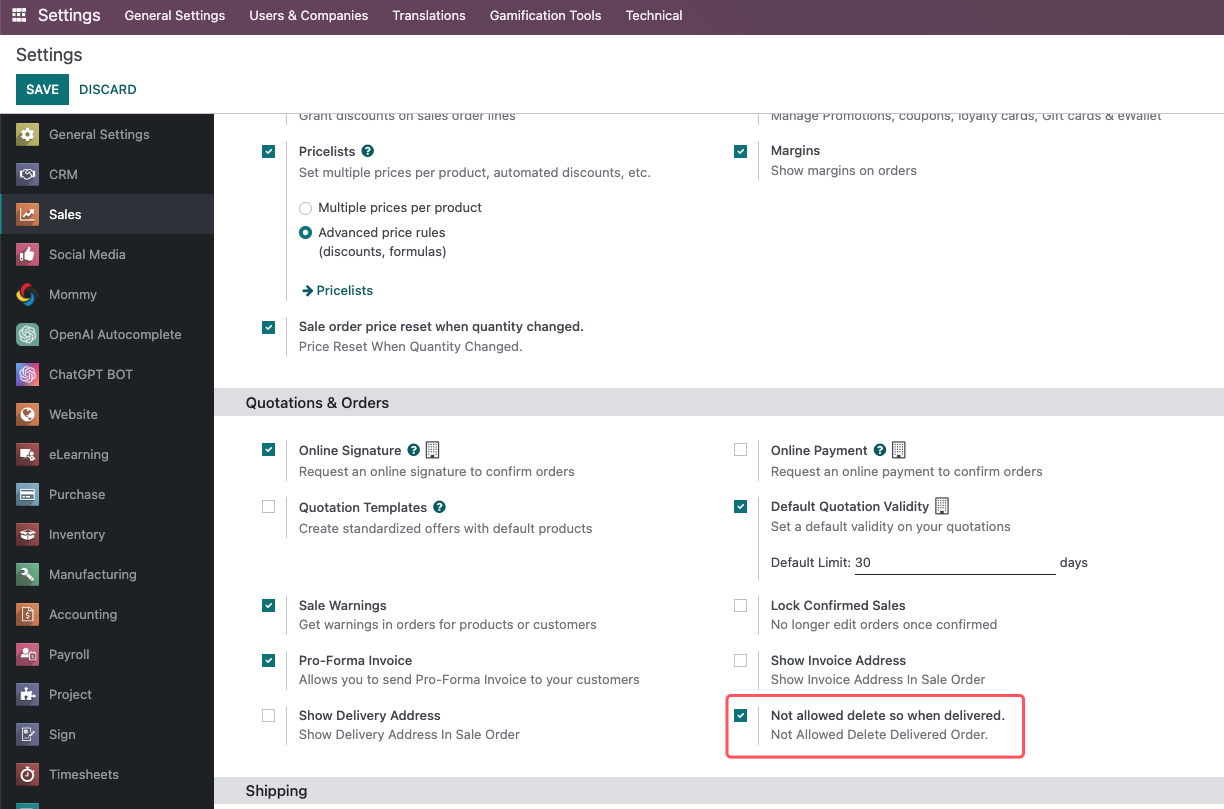
然后当我们在删除已经发货的订单时,系统会提示我们不能删除:
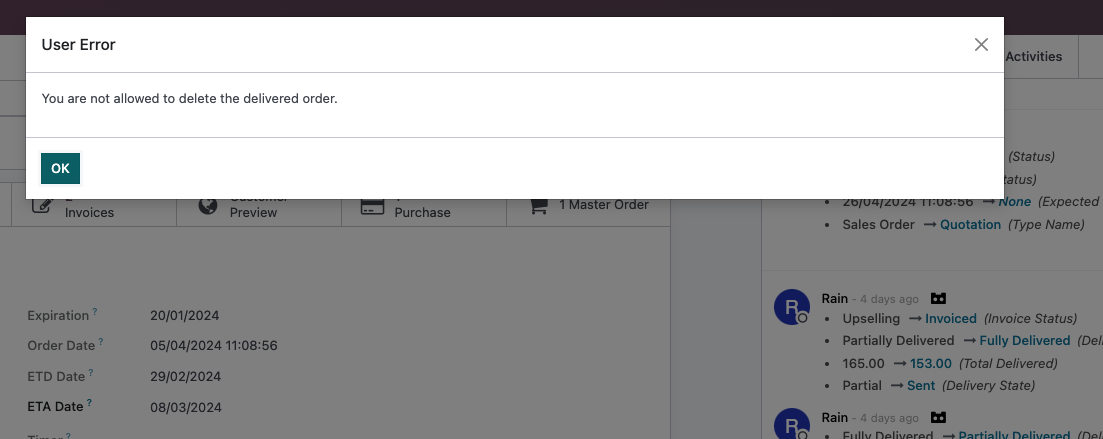
发票状态
客户的发票状态,有一下几种:
- 没有要开票的: 销售订单状态不为'销售'或'完成',意思是没有需要等待开票的产品,也是销售订单默认的发票状态。
- 等待开票:销售订单中有等待开票的产品或部分开票了的产品,前面提到的预付款之后的发票状态也是这个状态。
- 全部开票: 开票的数量大于或者等于订单数量时,判断为全部开票。
- 额外销售: 当产品策略为按订购数量且发货数量大于订单数量时,被定义为额外销售。
更清晰的状态显示
为了更方便的显示订单的各种状态,在安装了我们的销售解决方案模块后,您将看到更多快速的状态显示:
额外销售(Up-selling)
根据定义,当我们把产品的订购策略设置为按订货数量,且发货数量大于订购数量时,发票状态为被设置额外销售。
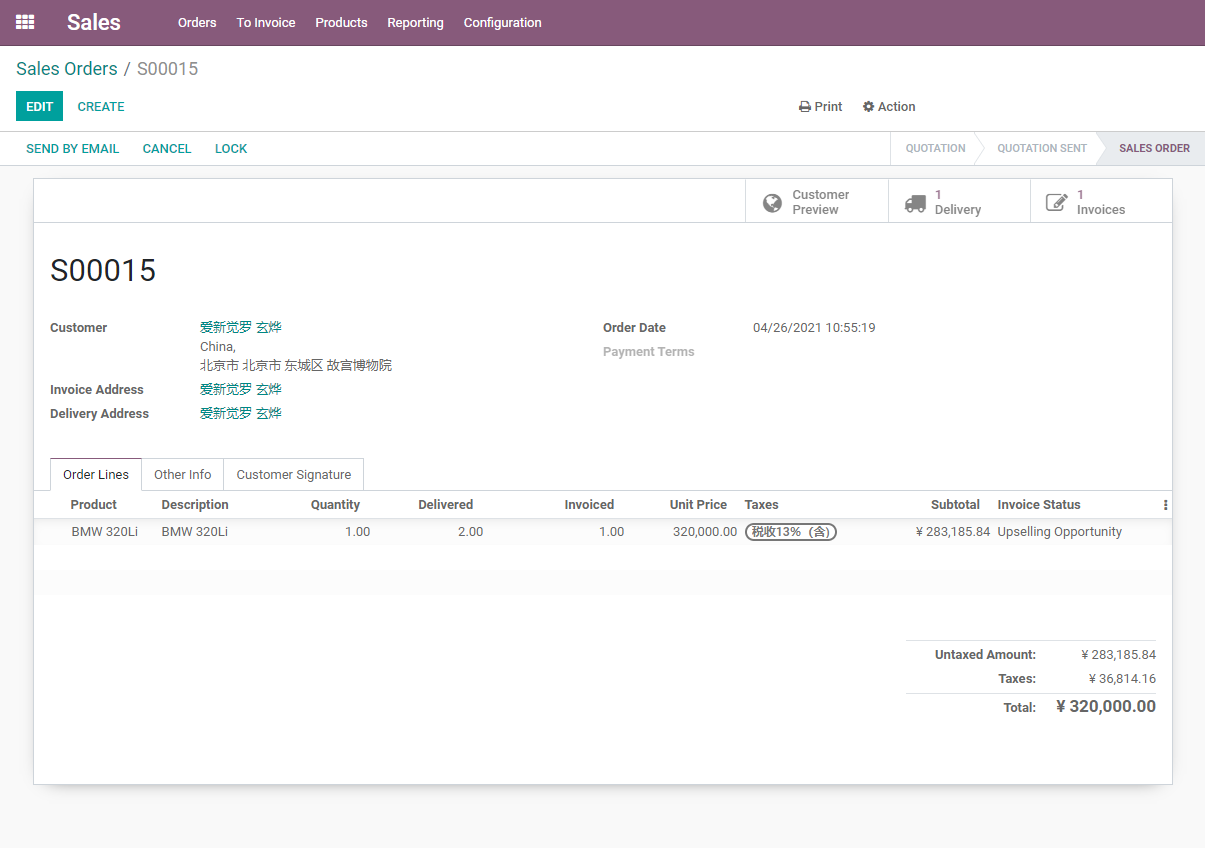
此时,我们点击编辑,将订购数量修正为2,因为已经开票的数量是1,因此我们需要对额外销售的1辆汽车进行开票:
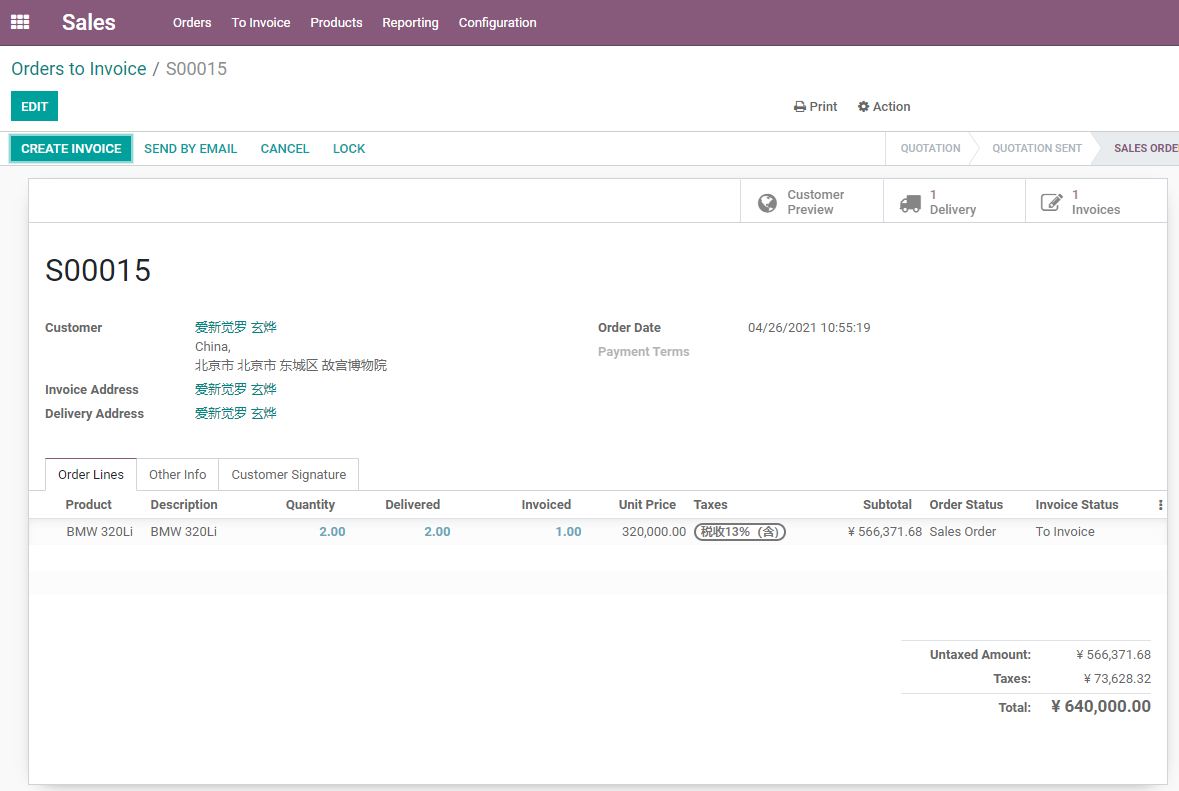
至此,我们对额外销售的1辆汽车也进行了开票,销售订单的状态也因此变为了全部开票。由此,我们可以看出,所谓额外销售只是销售过程中的一种中间状态,而且只有产品销售策略为订购数量时才会生效。
订单的锁定与解锁
早期版本中,odoo的订单旦确认后将不可更改,只能取消重置。在13.0以后,odoo在系统中加入了锁定和解锁功能,锁定即订单信息不可再更改,如果需要更改则需要点击解锁后再进行修改。
锁定与解锁的本质逻辑是销售订单状态中的销售(sale)和完成(done)的切换。
客户额度限制
Odoo原生支持了对客户进行额度限制,开启方法是在设置-客户-开票-客户发票设置中,勾选销售额度限制:
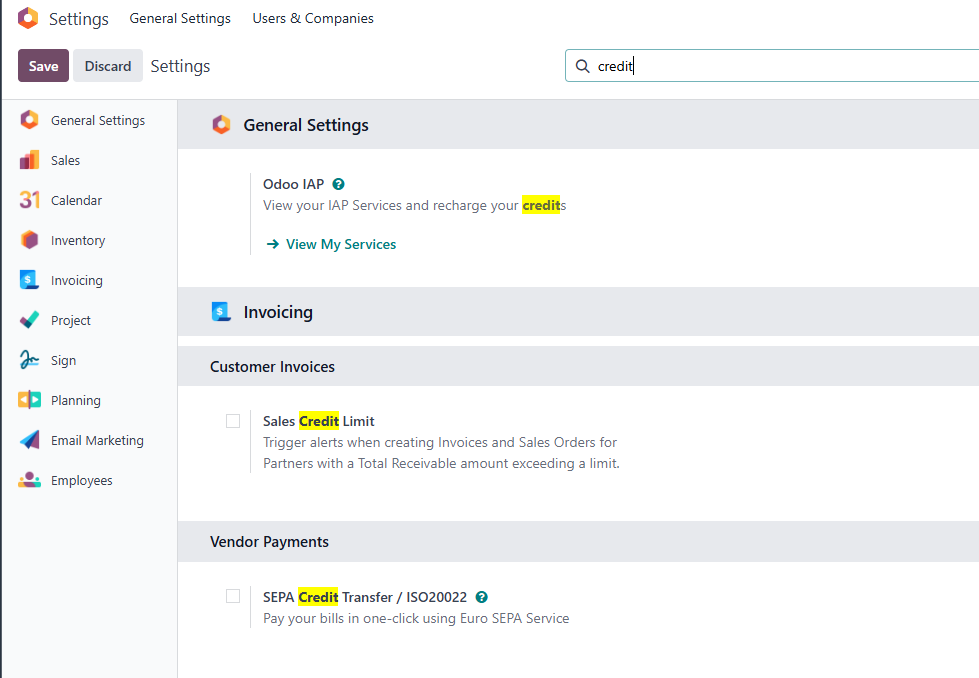
开启该功能后,我们可以在设置中指定一个客户默认的信用额度。还可以在客户资料中单独设置,
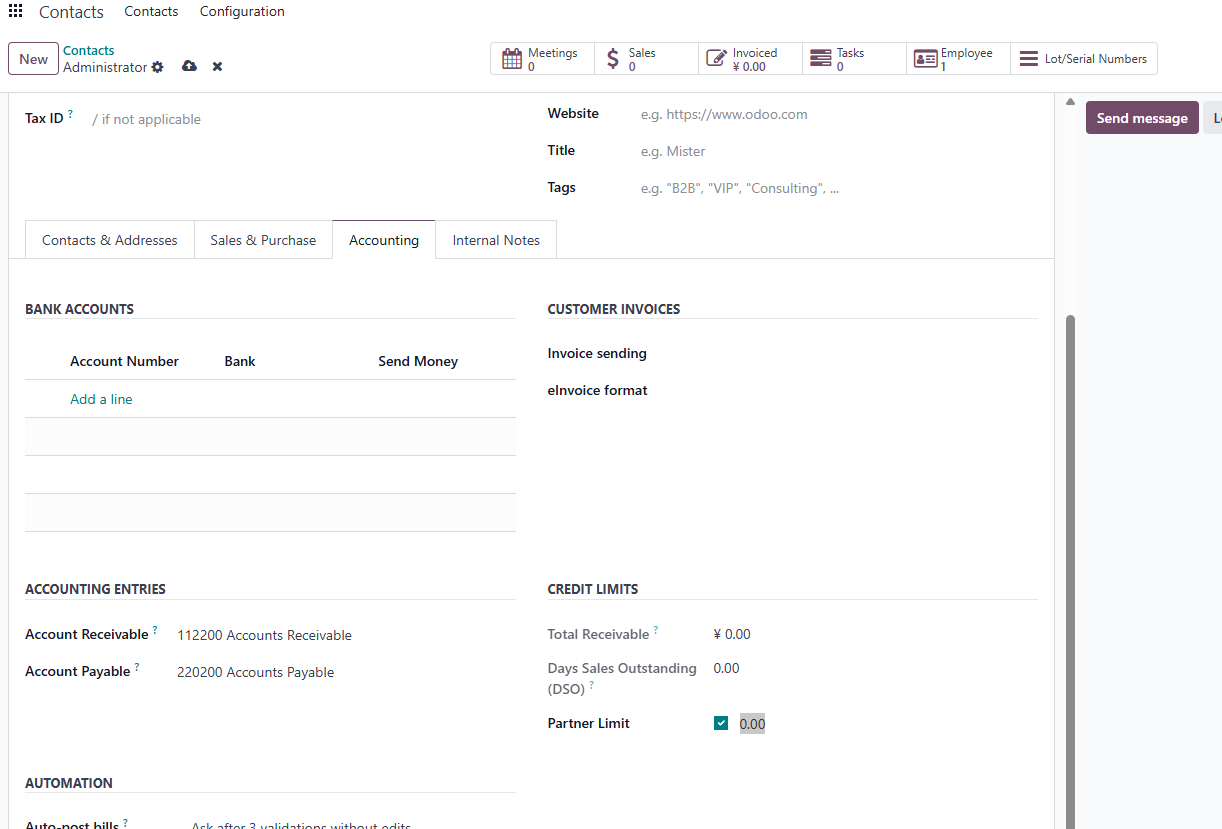
假设我们对客户Test进行了额度限制,限制他的信用额度为2000, 那么当我们在做销售订单总金额超过2000时, 系统会提示我们已经超过限额。
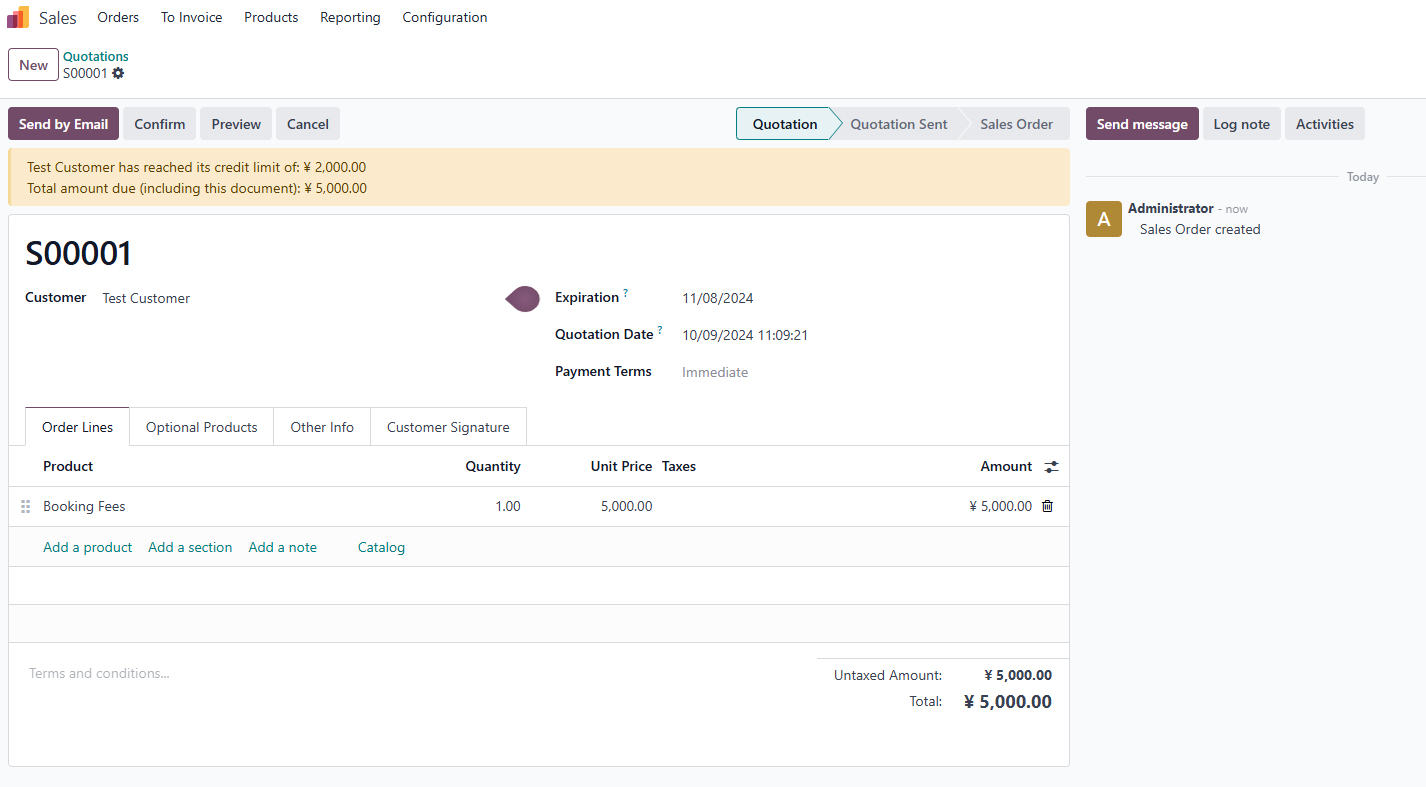
只是odoo这里并没有强制限制,该订单仍旧可以下单。我们在财务解决方案中对增加了销售下单强制限制功能。